iPhone手机怎么清除app数据缓存(iphone app怎么清理缓存数据)
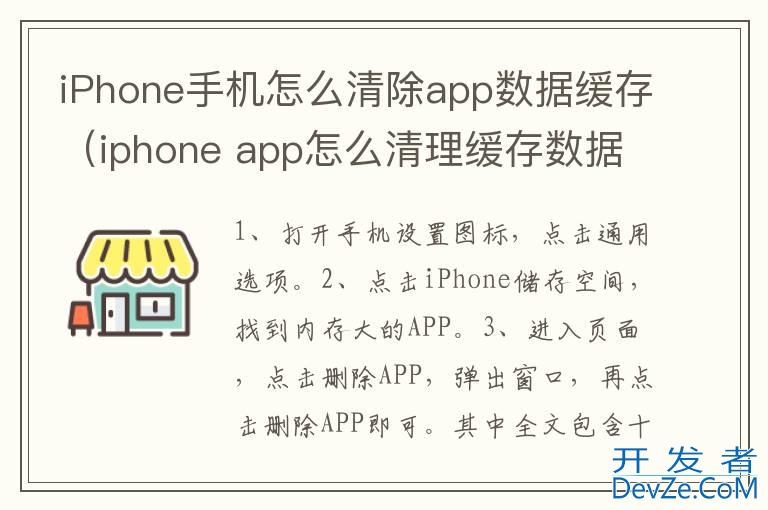
品牌型号:iPhone13 pro
系统:IOS15.4.1 以iPhone13 pro为例,iPhone手机清除app数据缓存可以进入设置储存空间删除占用内存大APP。分为3步,其中全文包含十种方法,以删除应用说明,以下具体步骤:方法1 - 删除内存大不想要应用
1进入设置通用界面打开手机设置图标,点击通用选项。
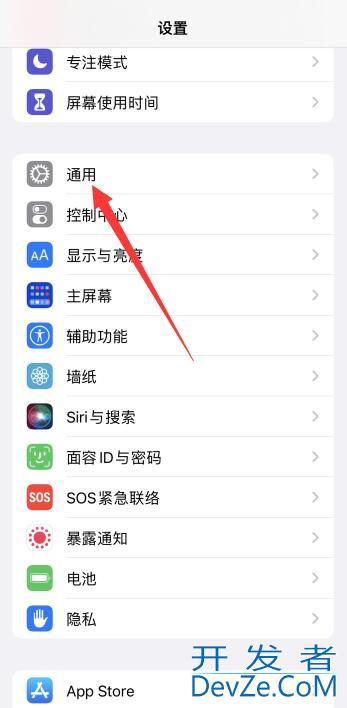
点击iPhone储存空间,找到内存大的APP。
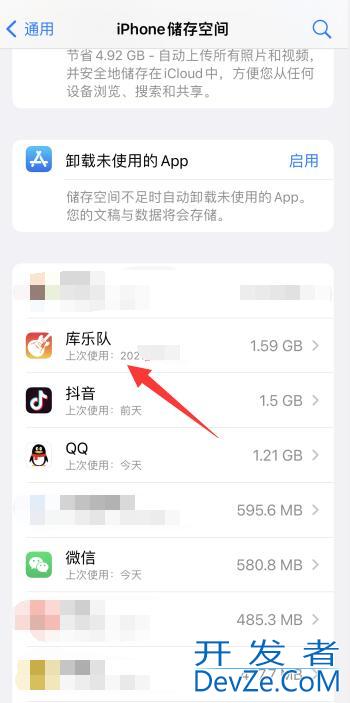
进入页面,点击删除APP,弹出窗口,再点击删除APP即可。
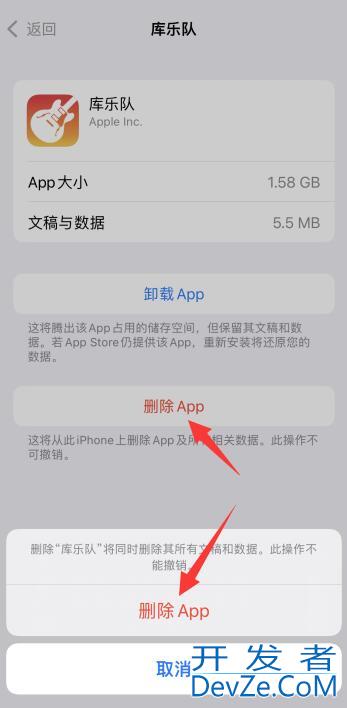
方法2 - 清理Safari浏览器
1进设置选Safari浏览器打开手机设置,点击Safari浏览器选项一栏。
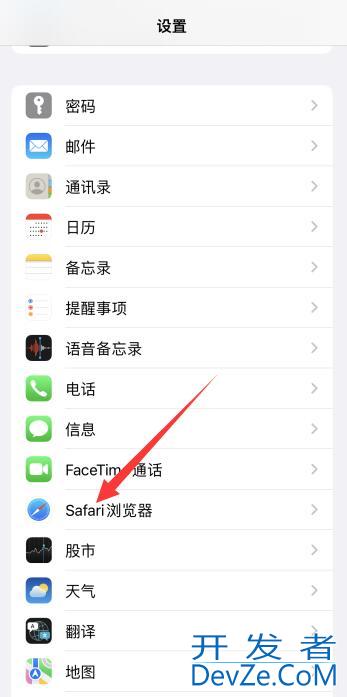
点击清除历史记录与网站数据,弹出窗口,点击清除历史记录与数据即可。
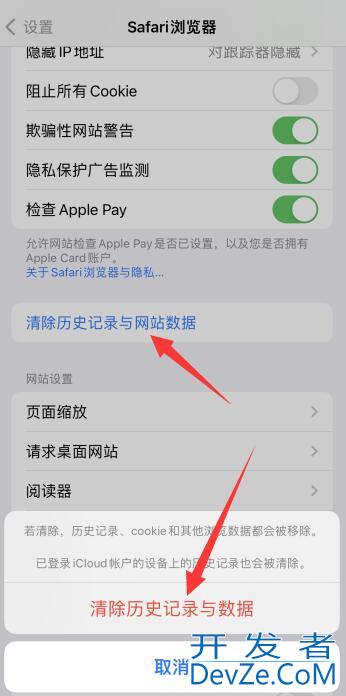
方法3 - 关闭后台程序重启手机
1手机从底部向上滑动进入后台程序手机保持桌面,从底部向上滑动打开后台运行程序。
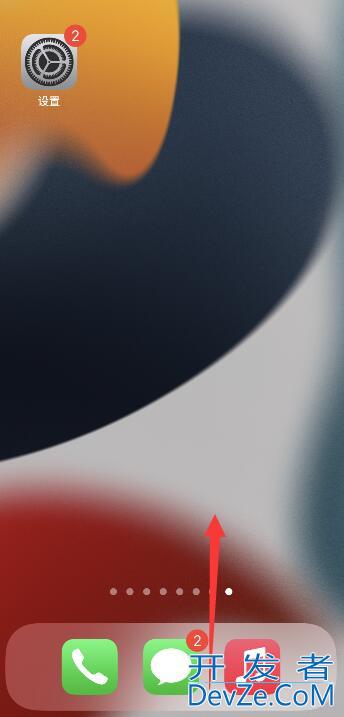
将所有后台程序向上滑动关闭。
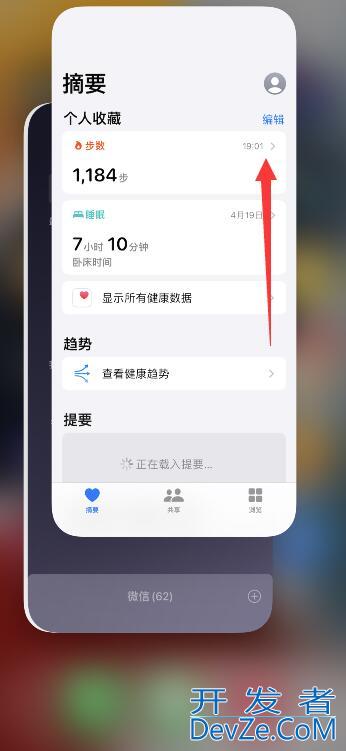
长按电源键和音量加键,拖动滑块进行关机,长按电源键开机即可。
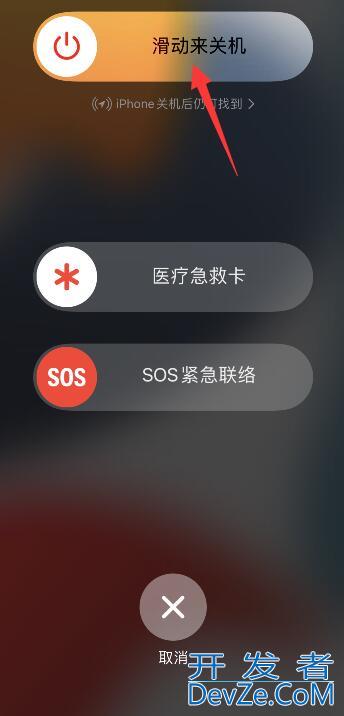
方法4 - 自动删除短信
1进入设置信息打开手机设置图标,点击信息选项。
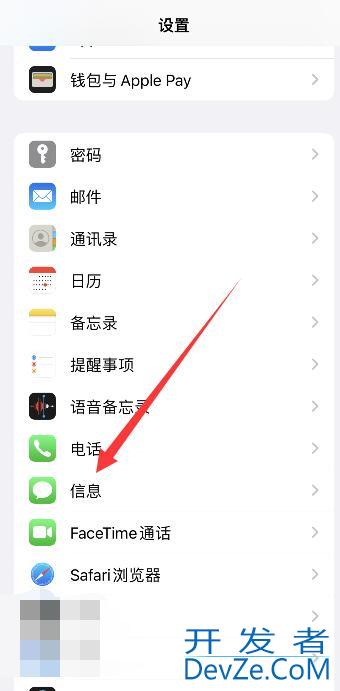
点击保留信息选项,勾选30天选项,弹出界面,点击删除即可。
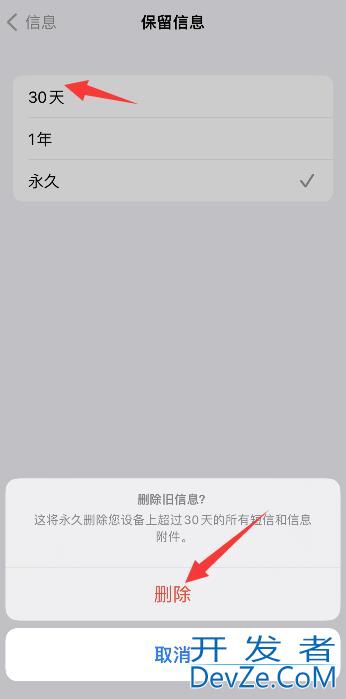
方法5 - 共享iPhone分析关闭
1进入设置隐私打开手机设置图标,点击隐私选项。
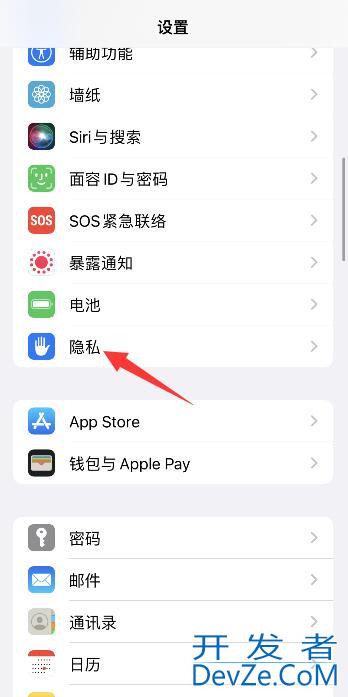
选择分析与改进选项,进入页面后,关闭共享iPhone分析功能即可。
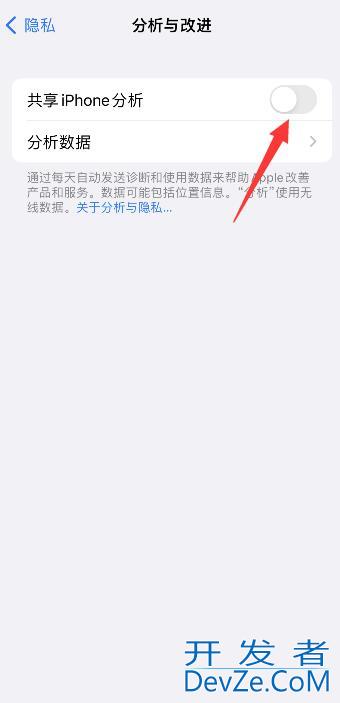
方法6 - 删除照片
1进入照片相簿最近删除打开手机上照片,点击底部相簿,点击最近删除选项。
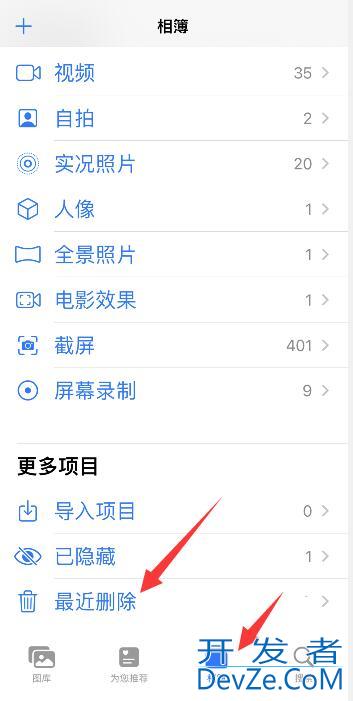
进入页面后,点击上方选择,勾选要删除照片,点击删除,选择删除项目即可。
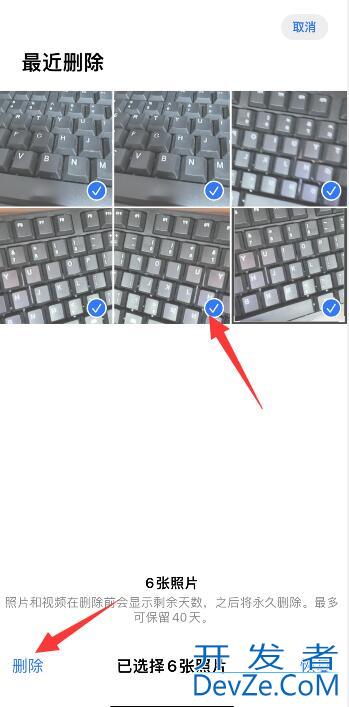
方法7 - 还原所有设置
1进入设置通用打开手机设置图标,点击通用选项。
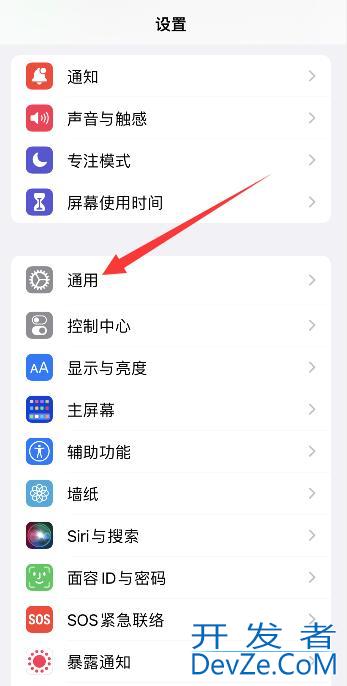
点击传输或还原iPhone,点击还原选项。
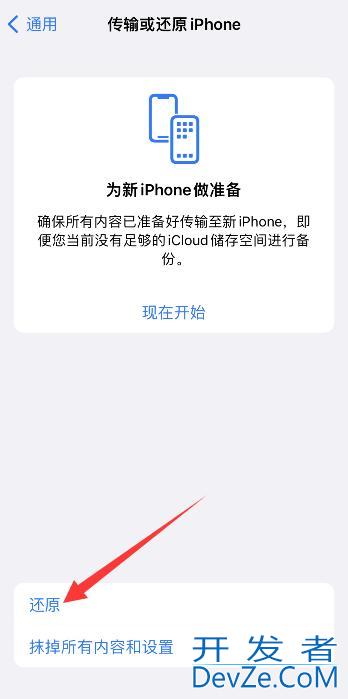
选择还原所有设置,弹出窗口,再选择还原所有设置即可。

方法8 - 爱思助手清理缓存
1数据线把手机与电脑连接点击信任将数据线把手机与电脑连接,手机点击信任。
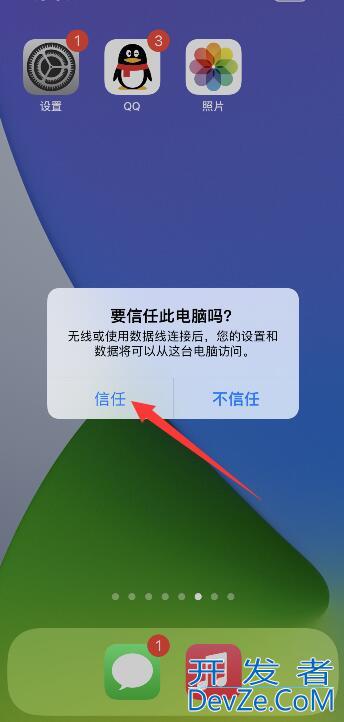
打开爱思助手,进入页面后,点击右下角的更多功能,选择设备瘦身。
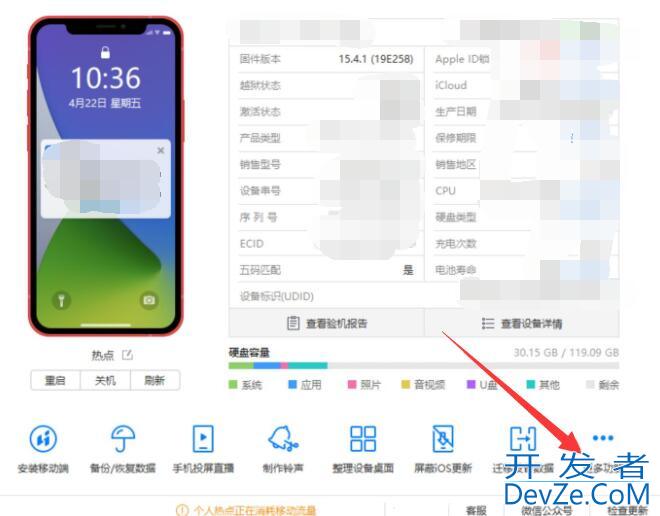
点击扫描设备,扫描完成后,点击开始瘦身完成就可以了。
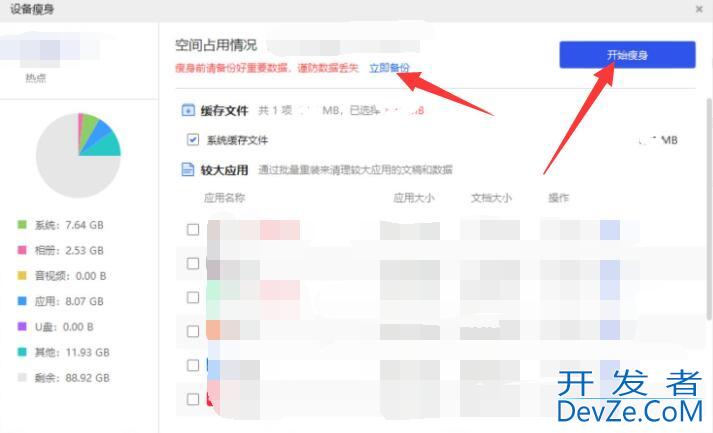
方法9 - 抹掉所有内容和设置
1备份数据进入设置通用首先备份好数据,打开手机设置,点击通用选项。
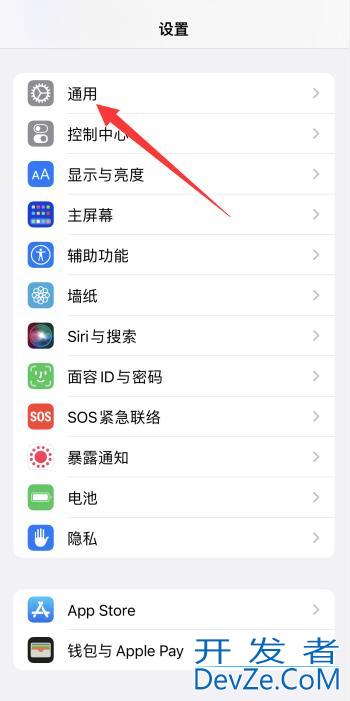
点击传输或还原iPhone。
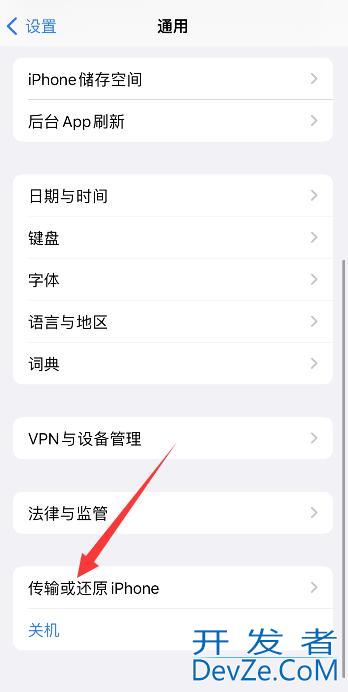
点击抹掉所有内容和设置,选择继续,根据提示完成即可。
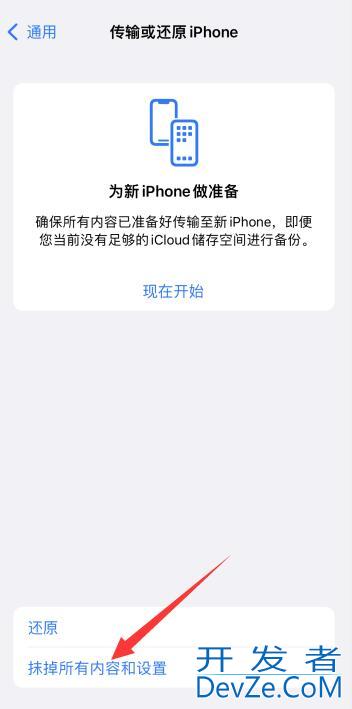
方法10 - 删除第三方缓存数据
1进入微信我设置打开手机微信APP,点击右下角的我,点击设置选项。
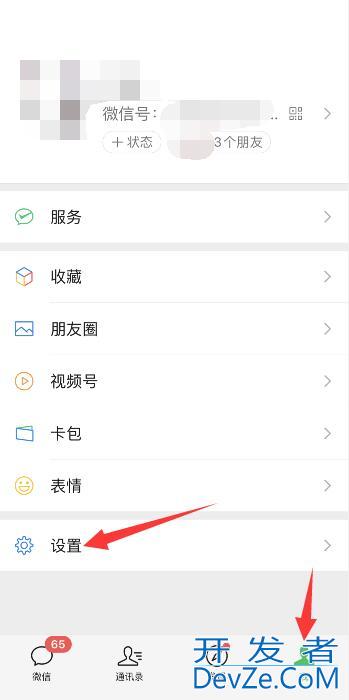
点击通用,进入页面后,选择存储空间。
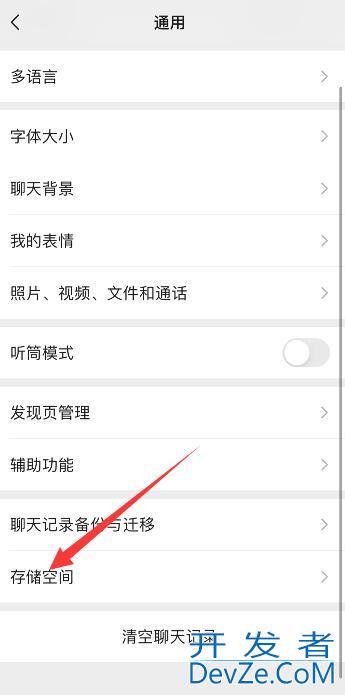
点击缓存右边清理,点击确定。
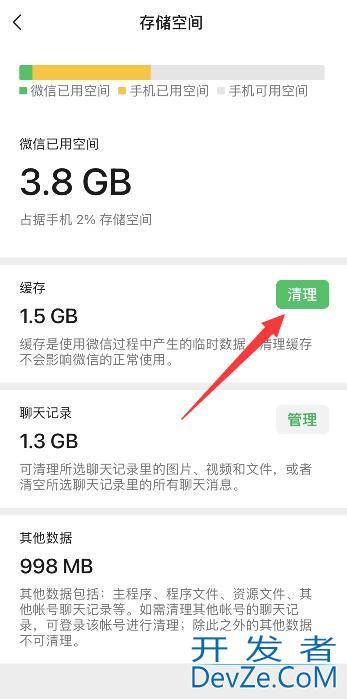
点击聊天记录,点击管理。
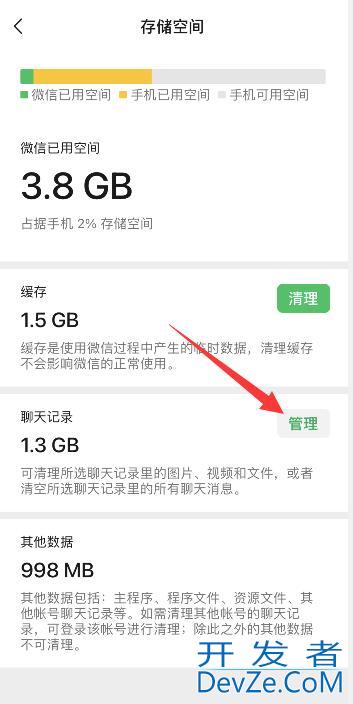
选择要清理空间聊天记录,选择清理。
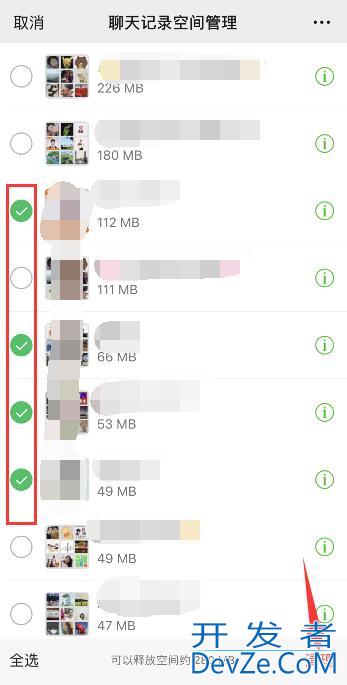
勾选清空所有聊天记录,点击清空,点击清空所有消息就可以了。
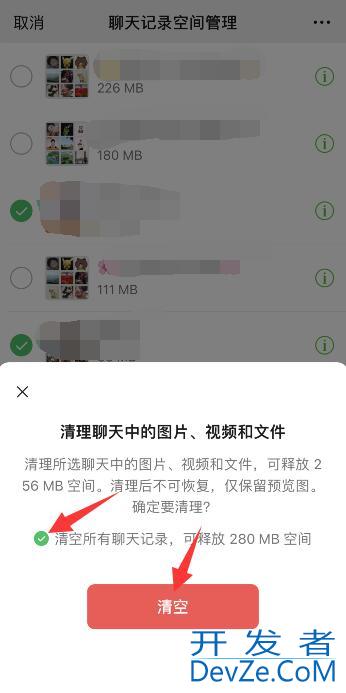
 加载中,请稍侯......
加载中,请稍侯......
精彩评论